Sicheres Heimnetzwerk
Das Sichere Heimnetzwerk kann dazu beitragen, Schwachstellen in Ihrem vertrauenswürdigen Netzwerk (Heim- oder Büronetzwerk) zu identifizieren (z. B. offene Ports oder ein unsicheres Routerpasswort). Außerdem enthält die Anwendung eine Liste der verbundenen Geräte, die nach Gerätetyp kategorisiert sind (z. B. Drucker, Router, Mobilgeräte usw.), um die mit Ihrem Netzwerk verbundenen Geräte (z. B. Spielkonsole, IoT oder andere Smart Home-Geräte) anzeigen zu können.
Über „Sicheres Heimnetzwerk“ können Sie Schwachstellen in Ihrem Router identifizieren und Ihren Schutz in Netzwerken verbessern.
„Sicheres Heimnetzwerk“ führt keine Neukonfiguration Ihres Routers für Sie durch. Sie nehmen die Änderungen selbst über die jeweilige Oberfläche Ihres Routers vor. Home-Router können hoch anfällig für Malware sein, die verwendet wird, um verteilte DNS-Angriffe (DDoS) zu starten. Falls der Benutzer das Standard-Routerpasswort nicht geändert hat, ist es für Hacker einfach, das Passwort zu erraten und sich anschließend bei Ihrem Router anzumelden und Ihr Netzwerk neu zu konfigurieren oder zu schädigen.
Wir empfehlen dringend die Verwendung eines sicheren Passworts, das lang genug istund Zahlen, Sonderzeichen oder Großbuchstaben enthält. Verwenden Sie eine Mischung aus verschiedenen Zeichentypen, um Angreifern das Leben zu erschweren. |
Wenn das Netzwerk, mit dem Sie verbunden sind, als vertrauenswürdig konfiguriert ist, können Sie es als „Mein Netzwerk“ markieren. Klicken Sie auf Als „Mein Netzwerk“ markieren, um eine „Mein Netzwerk“-Markierung zum Netzwerk hinzuzufügen. Diese Markierung wird zur besseren Identifizierung und als Sicherheitsübersicht in ESET Internet Security neben dem Netzwerk angezeigt. Klicken Sie auf Markierung als „Mein Netzwerk“ aufheben, um die Markierung zu entfernen.
Alle mit Ihrem Netzwerk verbundenen Geräte werden zusammen mit grundlegenden Informationen in einer Listenansicht angezeigt. Klicken Sie auf ein Gerät, um das Gerät zu bearbeiten oder ausführliche Informationen zum Gerät anzuzeigen.
Über das Dropdownmenü Netzwerke in der Listenansicht können Sie Geräte anhand der folgenden Kriterien filtern:
•Geräte, die mit einem bestimmten Netzwerk verbunden sind
•Geräte, die mit einem beliebigen Netzwerk verbunden sind
•Geräte ohne Kategorie
Klicken Sie auf das Sonarsymbol ![]() , um alle verbundenen Geräte in einer Sonaransicht anzuzeigen. Bewegen Sie den Mauszeiger über ein Gerätesymbol, um grundlegende Informationen wie den Netzwerknamen und das letzte Erkennungsdatum anzuzeigen.
, um alle verbundenen Geräte in einer Sonaransicht anzuzeigen. Bewegen Sie den Mauszeiger über ein Gerätesymbol, um grundlegende Informationen wie den Netzwerknamen und das letzte Erkennungsdatum anzuzeigen.
Klicken Sie auf das Gerätesymbol, um das Gerät zu bearbeiten oder ausführliche Informationen zum Gerät anzuzeigen. Neu verbundene Geräte werden näher am Router angezeigt, um die Sichtbarkeit zu verbessern.
Klicken Sie auf Netzwerk prüfen, um eine manuelle Überprüfung des Netzwerks durchzuführen, mit dem Sie momentan verbunden sind. Netzwerk scannen ist nur für vertrauenswürdige Netzwerke verfügbar. Unter Bekannte Netzwerke können Sie Ihre Netzwerkeinstellungen überprüfen oder bearbeiten.
Sie haben die folgenden Prüfoptionen zur Auswahl:
•Alles prüfen
•Nur Router prüfen
•Nur Geräte prüfen
Führen Sie Netzwerk-Scans nur in vertrauenswürdigen Netzwerken durch! Machen Sie sich die Gefahren bewusst, wenn Sie diese Überprüfung in nicht vertrauenswürdiges Netzwerken durchführen. |
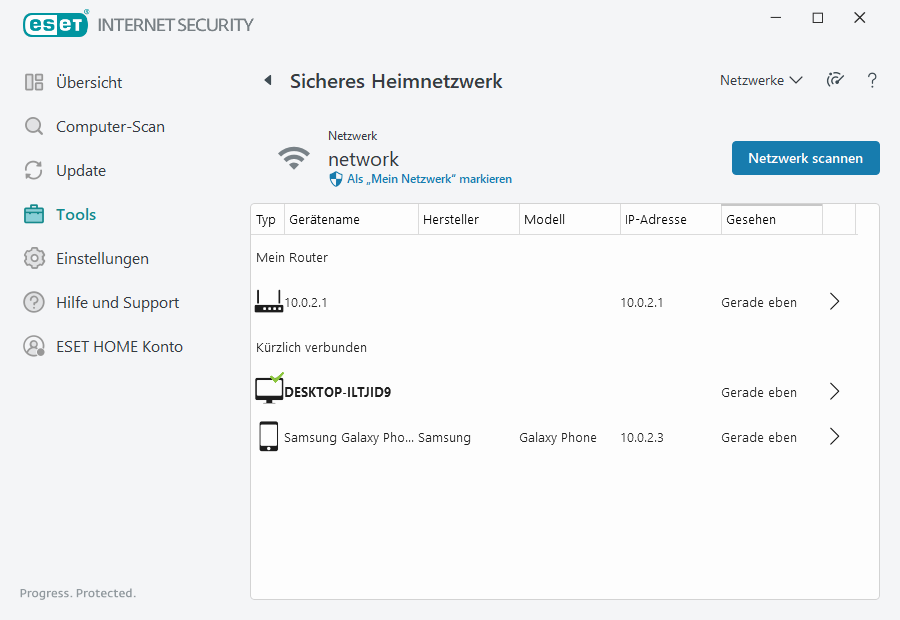
Nach Abschluss des Scans wird eine Benachrichtigung mit einem Link zu grundlegenden Informationen über das Gerät angezeigt. Alternativ können Sie auf das verdächtige Gerät in der Listen- oder Sonaransicht doppelklicken. Klicken Sie auf Fehlerbehebung, um kürzlich gesperrte Kommunikationen anzuzeigen. Weitere Informationen zur Fehlerbehebung für die Firewall.
Das Modul „Sicheres Heimnetzwerk“ zeigt zwei Arten von Benachrichtigungen an:
•Neues Netzwerkgerät ist mit dem Netzwerk verbunden – Wird angezeigt, wenn sich ein bisher unbekanntes Gerät mit dem Netzwerk verbindet, während der Benutzer verbunden ist.
•Neue Netzwerkgeräte gefunden – Wird angezeigt, wenn Sie sich mit Ihrem vertrauenswürdiges Netzwerk verbinden und ein bisher unbekanntes Gerät vorhanden ist.
Beide Benachrichtigungen weisen Sie darauf hin, dass ein nicht autorisiertes Gerät versucht, sich mit Ihrem Netzwerk zu verbinden. Klicken Sie zum Anzeigen der Gerätedetails auf Geräte anzeigen. |
Was bedeuten die Symbole für die Geräte in „Sicheres Heimnetzwerk“?
|
Der gelbe Stern markiert Geräte, die neu im Netzwerk sind oder zum ersten Mal von ESET erkannt wurden. |
|
Das gelbe Warnsymbol weist darauf hin, dass Ihr Router möglicherweise Schwachstellen enthält. Klicken Sie auf das Symbol in Ihrem Produkt, um genauere Informationen zum Problem zu erhalten. |
|
Das rote Warnsymbol weist darauf hin, dass Ihr Router Schwachstellen enthält und möglicherweise infiziert ist. Klicken Sie auf das Symbol in Ihrem Produkt, um genauere Informationen zum Problem zu erhalten. |
|
Das blaue Symbol kann angezeigt werden, wenn in Ihrem ESET-Produkt zusätzliche Informationen für Ihren Router vorhanden sind, die jedoch keine unmittelbare Aufmerksamkeit erfordern, da keine Sicherheitsrisiken vorliegen. Klicken Sie auf das Symbol in Ihrem Produkt, um weitere Details anzuzeigen. |
